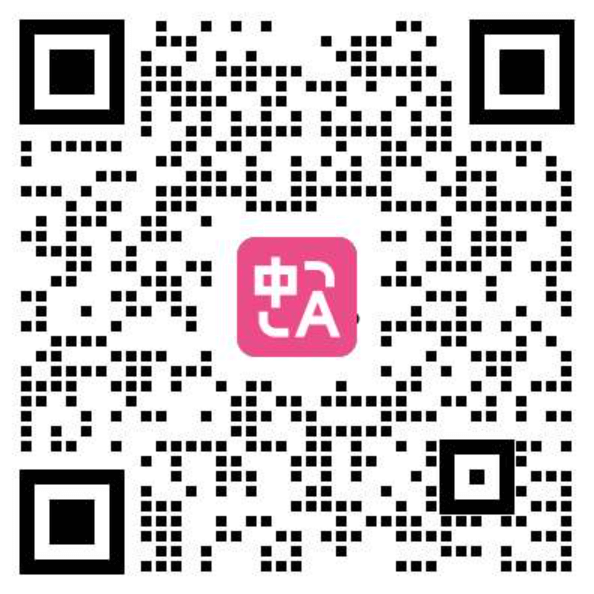網頁翻譯
影片教學
圖文教學
安裝外掛後,[將沉浸式翻譯瀏覽器圖示釘選到右上角],然後點擊[沉浸式翻譯擴展功能圖示],點擊翻譯即可進行翻譯:
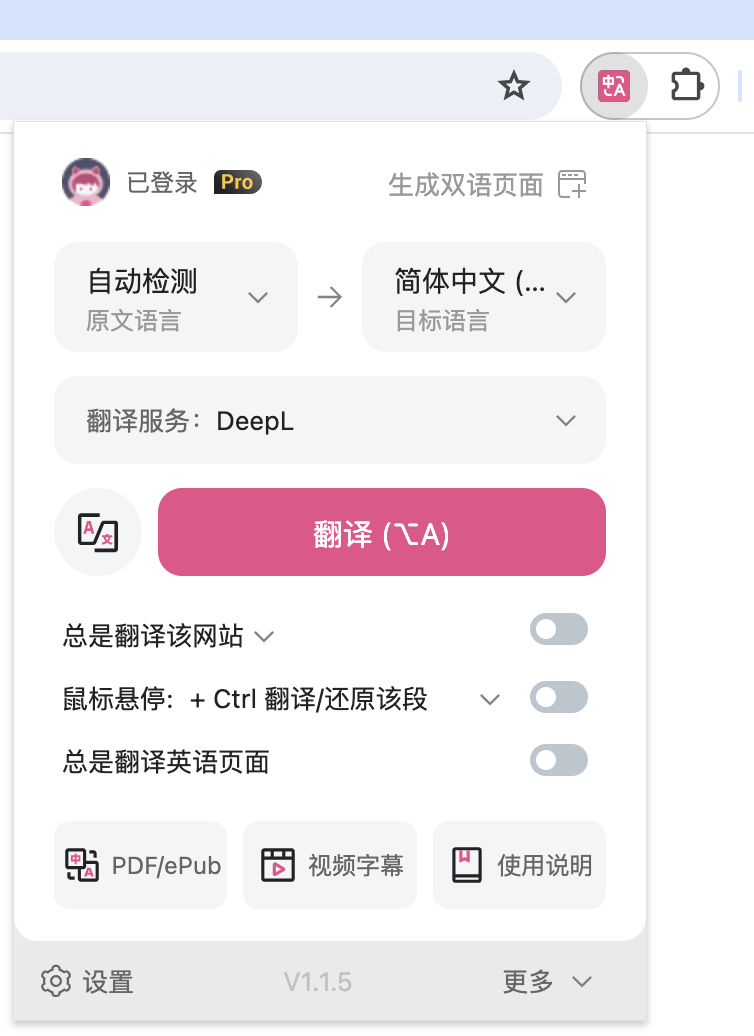
或者,直接點擊網頁右側的沉浸式翻譯快捷圖示:
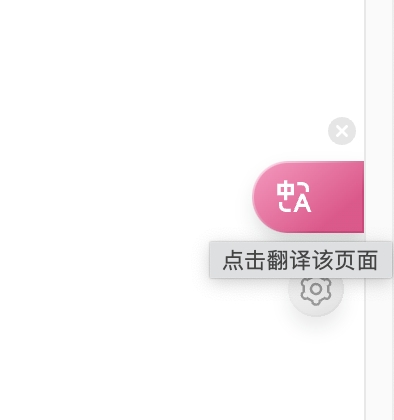
另外,也可以在網頁任意位置按右鍵,選擇[翻譯網頁/顯示原文]進行翻譯。
如果您喜歡使用快捷鍵,可以使用快捷鍵進行翻譯,預設快捷鍵為:
Alt+A:翻譯/切換原文,按一下翻譯,再按一下顯示原文。
Alt+W:翻譯整個網頁,而不是預設的智慧內容區域翻譯。
如果預設快捷鍵與其他軟體快捷鍵衝突,可以在擴展功能的[設定頁面 - 介面設定 - 快捷鍵管理]中修改,設定為 Alt+Q、Alt+E 等選項。
您可以點擊 Buzzing 中的任意英文文章來試試效果!
常見問題
1. 無法翻譯當前頁面
- 瀏覽器預設頁面(地址欄沒有地址)
- 第三方外掛頁面
- Google 外掛禁止 Google Store 頁面
2. 如何隱藏原文/只顯示譯文
點擊沉浸式翻譯圖示,打開擴展功能面板,使用翻譯按鈕左側的按鈕在僅譯文和雙語對照模式之間切換。
以上是網頁翻譯的主要操作,如有問題,可掃描下方二維碼聯繫客服微信直接諮詢: